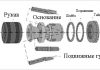I detaljer: gør-det-selv auto navigator reparation fra en rigtig mester til webstedet my.housecope.com.
Næsten hver anden rejsende og bilist bruger en navigator, som er svær at undvære i en fremmed eller storby.
Derfor er køb af en GPS-navigator en nødvendighed, der retfærdiggør sig selv. Navigatoren er en ret kompleks teknisk enhed. Dets nedbrydning kan være forbundet med fugtindtrængning i det indre af enheden.
Det kan være forbundet med mekanisk skade. Hvis der opstår mekanisk skade, svigter navigatorens LCD-display som regel. I dette tilfælde kan udskiftningen ikke udføres modulært, det sker strengt som helhed. Hvis der kommer fugt ind i navigatoren, virker knapperne muligvis ikke, og den tænder muligvis ikke. I dette tilfælde kan du selv reparere navigatoren.
Du skal selv adskille navigatoren og lade den være adskilt, indtil fugten helt fordamper. Derefter er det tilrådeligt at skylle navigatorens centrale mikrokredsløb i en alkoholholdig væske og lade det tørre. Samlingen af navigatoren foregår efter den er helt tørret, så skal du tænde den.
I det tilfælde, hvor navigatoren er frosset, kan du prøve at lave en NULSTIL nulstilling ved hjælp af den lille knap. Der er sådan en knap i hver navigator. Som regel fører sådanne handlinger til gennemførelsen af navigatørens arbejde. Ikke desto mindre skader det aldrig at konsultere en specialist, især hvis navigatoren ikke fungerer. Eksperter advarer om, at hvis enheden fejler af ukendte årsager, kan den ikke tilsluttes netværket i lang tid og oplades. Her er der behov for et servicecenter.
| Video (klik for at afspille). |
Reparation - udskiftning af touchscreen (sensor) på GPS-navigatoren
Alt arbejdet med at udskifte sensoren på navigatoren kan udføres derhjemme, hvis du har: "lige" hænder, en stjerneskruetrækker, en kasseåbner (du kan endda klare dig med et plastikkort eller andre improviserede midler) og nogle gange har du brug for en loddekolbe. Et tænkende hoved er selvfølgelig også ønskeligt 🙂
Derfor skrev vi til vores kunder en trin-for-trin-instruktion med et foto, som er velegnet til reparation af næsten alle navigatorer, da princippet er det samme.
Instruktionen er baseret på reparation af JJ-Connect 3400 navigatoren.
Lidt teori om touchskærme. De er af to hovedtyper:
Resistive sensorer bruges normalt i navigatorer. Disse touchskærme har en tynd glasbund, hvorpå der er en touch-film, og til interaktion med enheden er der en sløjfe med 4 kontakter. Båndkablet kan enten indsættes i stikket på navigatorens bundkort eller loddes til skærmens båndkabel. Alle sensorer til navigatorer og bilradioer, som vi sælger, er universal 4-bens med sløjfer henholdsvis til lodning eller til stik.
Først skal du selvfølgelig skille navigatoren ad. Næsten alle navigatorer består af to dele, som er fastgjort sammen med 4 skruer, og låse rundt i omkredsen. Sørg også for at fjerne hukommelseskortet og pennen.
For at gøre dette skal du bruge en skruetrækker og en åbner.
Dernæst skal du fjerne skærmen med en berøringsskærm. Se nærmere og find stedet, hvor display flex-kablet er indsat. I vores tilfælde var det nødvendigt at fjerne metaldækslet.
Frakobl skærmstikket fra bundkortet.
Hvis touchscreen flex-kablet er forbundet gennem stikket til bundkortet, skal du fjerne det fra dette stik.
Fjern derefter skærmen fra kabinettet. Vi vil bare arbejde med ham.
Hvis berøringsskærmkablet er loddet til skærmkablet, skal du først aflodde det.
Nu kommer den sjove del. Det er nødvendigt at adskille den gamle sensor fra metalskærmrammen. Da det er fastgjort til dobbeltsidet tape, er det ret nemt at gøre dette, for eksempel ved hjælp af en almindelig kontorkniv. Bare meget forsigtigt, lad være med at klemme.Pas på ikke at ramme displaymatrixen med bladet. Skær heller ikke dig selv i sensorglasset.
Rengør derefter sporene af lim på metalrammen. Du kan bruge ethylalkohol eller isopropylalkohol.
Nu er det tid til at installere en ny sensor! Som du har købt hos os ved at vælge efter model, eller universel i størrelse (bredde og højde).
Sørg for, at der ikke er støv på skærmen. Fjern beskyttelsesfilmen og filmen, der dækker klæbemidlet fra sensoren. Påfør berøringsskærmen jævnt og pænt på skærmrammen, placer den i forhold til flex-kablet og det synlige område. Tryk derefter lidt ned i omkredsen, så det klæber.
Hvis touchskærmen har et kabel til et stik, så er der kun tilbage at sætte det færdige displaymodul på plads igen og tilslutte kablerne. Hvis løkken er loddet, så lod den først.
Efter at have installeret skærmen på dets oprindelige sted, er det tilrådeligt at kontrollere alt arbejdet. Når du tænder for navigatoren, skulle der vises et billede på matrixen, og ved at stikke i sensoren skulle den reagere (omend på de forkerte punkter!). Efter at have udskiftet en ny del, er det bydende nødvendigt at gennemgå kalibreringen i den tilsvarende menu i navigatoren.
Vi vil være taknemmelige, hvis du deler linket i sociale netværk, fora og blogs.
1. Opretter en færdig bootloader (bootloader) fil på flashkortet: U2Bxxx.bld
2. Opretter en færdiglavet systemimage-fil på et flashkort: OSxxx.img
I modsætning til DiskRW opretter den ikke et komplet rå ROM-billede, men kun de nødvendige filer.
I det store og hele er disse 2 filer ("firmware") nødvendige for at genoprette "halvdøde" dyr.
* Der er endnu ingen logofil. For det første er der ikke noget primært behov for det, og for det andet kan det erstattes med et hvilket som helst, der matcher BMP-formatet, eller du kan undvære det helt. (Med tiden kan jeg tilføje til funktionaliteten).
* Som allerede, sandsynligvis, er det tydeligt fra navnene - firmwarefiler oprettes hovedsageligt til YF-kloner (firmware som .BIN er endnu ikke understøttet)
* Klausul 1 og 2 vil fungere på enheder, hvor RR-beta-full.exe fungerede, på resten - indtil videre kun klausul 1.
bare kør RomReader.exe på enheden med et indsat USB-flashdrev (større end enhedens flashhukommelse).
For at gendanne enheden (hvis du har et logobillede hængende på skærmen ved opstart), skal du kun bruge filen OSxxx.img. Det er bedst ikke at eksperimentere med bootloader-filen. For at gøre dette skal du i stedet for "xxx"-ikonerne i filnavnet erstatte (vælge) de nødvendige tegn - som regel (oftest) er disse de første tegn til prikken fra værdien af RomVersion-nøglen i tweaken: HKEY_LOCAL_MACHINESystemCurrentControlSetContro l. Den nemmeste måde (hvis du er heldig) er at søge i bootloader-filen med en HEX-editor efter strengen "bld". Hvis der er infa, så straks om navnene på alle de nødvendige filer. Eller du kan søge efter linjen "PND" i filen OSxxx.img. Og prøv de første tegn før understregningen. (C: WINCE500platformPND88C_GPRStargetARMV4Ire tailkern.pdb)
PS. Resultatet af programmet - OSxxx.img-filen blev testet med succes, igen, på dit lille dyr!
Artikel forfatter .t3rr0r
en anden måde at læse firmwaren på. Måske er det ikke nyt, men jeg har ikke set det nogen steder.
I registreringsdatabasen skal du ændre forbindelsen til Mass Storage (HKLMDriversUSBFunctionDrivers), og indstille værdien af HKLMDriversUSBFunctionDriversMass_Storage_Clas sFlashDrvPartitions til 00 01 02. Hvis der er mere end 3 partitioner, så fortsætter vi den binære kæde. Genstart - i stedet for 2 flytbare diske, er der nu 4 af dem, en sektion med et register dukkede op (ca. 3 MB på min Explay PN-365) og en hovedpartition med et operativsystem. Det er selvfølgelig ulæseligt, for i BinFS, ikke FAT. Vi nægter at formatere tilbuddet
Åbn enhver sektionseditor på lavt niveau. Jeg elsker DMDE - let og gratis. I den skal du vælge den logiske disk og se den velkendte signatur: ECEC Nu gemmer vi billedet af partitionen: Service => Kopier sektorer til => Partition => OK => Næste => Gem.
Nu kan du klippe nb0-filerne fra billedet og lave firmwaren.
Q: Hvad er firmware i forbindelse med dette emne?
A: Et sæt filer, der indeholder: a) den originale bootloader (loader) b) filer og operativsystemmoduler (WinCE) og standardregistret c) nogle gange - standard (OEM) software: indbygget menu (launcher) og navigationsprogram . Sammensætningen af filerne kan variere lidt.
Sp.: Enheden fungerer korrekt, men jeg fandt firmwaren til min enhed her, kan jeg bruge den?
A: Firmwaren, der er beskrevet i dette emne, er kun nødvendig for at gendanne funktionaliteten af en ikke-fungerende enhed, i andre tilfælde anbefaler vi ikke at bruge dem.
Q: Hvordan bestemmer jeg, om jeg skal flashe eller ej?
A: Et 100 % symptom på et "koma" er en situation, hvor enheden fryser, mens den indlæses på en brandet splash-skærm med enhedens logo. I dette tilfælde reagerer enheden som regel ikke på noget.
Sp: Når den er tændt, viser min enhed ikke noget som helst og reagerer ikke på noget. Når ekstern strøm er tilsluttet, er ladedioden tændt. Hvad kan hjælpe mig?
A: Med en høj grad af sandsynlighed er din bootloader (bootloader) beskadiget. I sådanne tilfælde er det som regel kun gendannelsesmetoden via JTAG (added-eller AtlasMgr), der gemmer.
Q: Hvordan kunne jeg skrue op for bootloaderen?
A: Mest sandsynligt forsøgte de at flashe enheden med et sæt filer fra en anden enhed, og i denne firmware var der en bootloader, som blev overskrevet i stedet for den originale.
Sp: Min enhed fungerer ikke korrekt. efter at jeg har gravet dybere ned i registreringsdatabasen eller forsøgt at installere tredjepartssoftware. Hvad er mine handlinger?
A: Hvis der er en måde at formatere registreringspartitionen på, kan du bringe enheden til dens standardtilstand. I dette tilfælde vil oplysninger om den installerede ekstra software og personlige indstillinger for enheden gå tabt. Vi kan sige, at denne metode ligner en Hardress, når enheden returneres til fabriksindstillingerne. Hvis dette ikke er muligt, kan brugen af den originale firmware spare.
Q: Standardmenuen virker ikke for mig (navigationsprogrammet starter ikke, de indbyggede video-lydafspillere virker ikke osv.). Skal du blinke?
A: Nej. Blinkningen påvirker kun sektionen med operativsystemet, og OEM-softwaren er som regel placeret enten i en separat sektion af den indbyggede flash-hukommelse eller på et eksternt SD-kort. Du kan gendanne den originale menu enten ved blot at kopiere data fra den fungerende enhed (sikkerhedskopi), eller ved at bruge de originale installationsfiler af applikationen, som nogle gange er inkluderet i firmwaren, for eksempel YFAPP.WZP, APP.BIN, WinCEAPP.img osv.
Q: Det indbyggede navigationsprogram (Navitel, IGO, Avtosputnik osv.) giver en fejlmeddelelse (ingen kort fundet, ingen biblioteker fundet, ingen GPS-modtager osv.). Vil en blinkende hjælpe?
A: Nej. Prøv at kontakte leverandøren eller se efter svaret i profilemnet.
Spørgsmål: Jeg har en SUPER_BEST-enhed, men jeg kan bedre lide PUPER_BEST-enheden. Hvis jeg opdaterer den med firmware, får jeg så det, jeg vil have?
A: Dette bør under ingen omstændigheder gøres. I bedste tilfælde vil der ikke ske dig noget, når du blinker, i værste fald vil du dræbe enheden til JTAG-tilstand.
Spørgsmål: Jeg købte trods alt PUPER_BEST A.В.111-enheden, men fandt firmwaren op til PUPER_BEST S.D.666. Kan jeg opgradere firmwaren nu?
A: Igen, nej. Kun original firmware kan bruges. Nyere (forbedrede) enheder kan have et helt andet sæt elektroniske komponenter og dermed det tilsvarende sæt af drivere og biblioteker.
Q: Jeg kan slet ikke gøre noget med den originale firmware? Jeg forstår ikke denne dialekt af kinesisk, som vises i den indbyggede stifinder.
A: Du kan f.eks. bruge den sproglige version af firmwaren (hvis den findes i naturen), men kun fra denne enhed. Det er også muligt at ændre din firmware (måske ikke alt). Disse og andre spørgsmål (herunder lokaliseringsspørgsmål) diskuteres her.
Spørgsmål: Jeg har blinket, men min enhed starter nu ikke op. Hvem vil svare mig for dette?
A: Alt ansvar for resultaterne af blinkingen bæres af dig og kun dig. Forfatterne af firmwaren, der er postet i dette emne, er ikke ansvarlige for konsekvenserne af handlinger i forbindelse med din enhed. Du gør alt på egen risiko og på eget ansvar.
Q: Jeg fandt ikke den firmware, jeg havde brug for, på dette og andre fora, og jeg har ikke mulighed for at købe det fra forhandlere. Har du hørt, at du kan gøre noget selv?
A: Prøv først at skrive et brev til sælgeren og/eller producenten af enheden. Det er muligt, at de vil sende dig firmwaren til din enhed. Hvis det ikke var muligt at få firmwaren på denne måde, så hvis du har præcis den samme fungerende enhed, kan du lave et dump af enhedens hukommelse, og så forsøge at lave firmwaren ud fra den. Du kan bruge testede dumpere fra dette emne. Metoder til at lave de mest almindelige typer firmware kan ses fx her og her.
En fungerende enhed kan i de fleste tilfælde findes i et specialiseret emne eller "lej i 5 minutter." i butikken. Denne gang er nok til at dumpe.
Q: Ingen af de angivne dumpere virker på min enhed. Kan deres udviklere ikke få dem til at virke.
A: I øjeblikket er der 2 typer dumpere her.
Disse arbejder direkte med flashhukommelse (NAND), læser alt indholdet, i de fleste tilfælde nødvendigt og tilstrækkeligt til at lave firmwaren. Men desværre vil resultatet blive opnået for et begrænset sæt enheder, som denne dumper "genkender". I langt de fleste er der tale om enheder med Samsung-processor og Centrality Atlas. Dumperen er ikke afhængig af WinCE-versionen (4.2 eller 5.0).
Dumpere nummereret 1 og 2 i emnehovedet (i afsnittet "SOFTWARE TIL ARBEJDE MED DUMPS OG FIRMWARE") fungerer med enhedspartitionen, der indeholder bytebilledet af operativsystemets filsystem, der er monteret i enhedens ROM. Virker på de fleste enheder (uanset hardwareindhold), men kører kun WinCE 5.0. Mest brugt på YF-kloner.
Ydeevnen af alle ovennævnte dumpere på enheder med WinCE 6.0 er ikke garanteret.
Q: Jeg har WinCE 4.20 installeret. Kan jeg opgradere for at få WM 6.5 Professionel?
A: Nej. Samt installation af en anden version af WinCE. Men hvis du virkelig vil, så køb Microsoft Platform Builder og opret (hvis muligt) en specifik samling af platformen. Glem ikke at købe Board Support-pakken til den platform, som din enhed er lavet på, og vær klar til selv at tilføje et par drivere. Men tro mig, at den tid og de penge, der bruges, ikke er det værd.
Q: Jeg har en umærket enhed. Hvordan finder jeg firmwaren til den?
A: I denne samling er der et bestemt sæt NoName-firmware med vedhæftede skærmbilleder af enheder. Tilbage er kun at håbe på et mirakel og hente den, der vil rejse sig og arbejde. Det skal altid huskes på, at du aldrig behøver at bruge en bootloader-fil, når du blinker.
Alternativt, mens din enhed stadig er i live, kan du lave et dump og lave firmwaren "for en sikkerheds skyld".
Q: Jeg læste om noget IMG- og BIN-firmware. Jeg forstår ikke noget.
A: Faktisk er der også andre typer, men vi er stadig i stand til at gendanne enheder med sådan firmware med en høj grad af sandsynlighed.
Q: Kan du med sikkerhed sige, hvilken type firmware jeg har?
A: Præcis - det kan du ikke. Men hvis du har en YF-klon, er det lige meget hvilket mærke (JJ Connect, Pioneer, Globus osv.), så er der højst sandsynligt brugt IMG / BLD firmware der. Som regel indeholder den følgende sæt filer: OS * .IMG, U2B * .bld, Logo * .bmp. I andre tilfælde, højst sandsynligt, variationer af BIN-modifikationer med ca. følgende sæt filer: CHAIN.LST, CHAIN.BIN, NK.BIN, TINYNK.BIN, DRIVERS.BIN, XIP.BIN, EBOOT.BIN.
Sp: Hvis du ikke overvejer JTAG, har du så brug for noget særligt udstyr til at flashe enheden?
A: Slet ikke. Firmwarefilerne skrives til roden af SD-kortet. Når du tænder for enheden, vil firmwaren enten automatisk blive "samlet" af enheden, hvilket vil blive fortalt af de tilsvarende logfiler for den blinkende proces, eller du skal gå til servicemenuen (bootmenu), når du trykker på en bestemt kombination af knapper på din enhed, og derfra starte processen.
Q: Jeg gjorde alt som skrevet her, men firmwareprocessen starter ikke. Hvad er der galt ?
A: Du skal sikre dig, at firmwaren er specifikt til din enhed - der er ingen universel firmware.
SD-kortet, hvorpå du har uploadet filerne med firmwaren, må ikke være SDHC, med en kapacitet på højst 2 GB og formateret i FAT.
Sp.: Firmwareprocessen er startet og afsluttet med succes. Men så vises en fejlmeddelelse som "Not found application", eller enheden falder ud i "Hard TEST".
A: Hvis du så en sådan besked, så kan du lykønske dig selv - du har næsten gendannet din enhed.Det er tilbage at omskrive mappen med den indbyggede shell (APP) til den ønskede placering (som regel er den placeret på ResidentFlash *), men du kan finde ud af mere præcist i profilemnerne (fora).
Der er ingen kommentarer endnu. Vær først! 1.180 visninger
Et stadig mere almindeligt problem er reparation af GPS-navigatorer. Ikke alle kunder har et ægte garantibevis, som kan bruges til gratis at reparere enheden på et servicecenter. Og nogle gange er der en kupon, men der er ingen servicecentre i byen.
Årsagerne til selvreparation kan være forskellige. Nedbrud af navigatorer er for det meste ubetydelige. Derfor er det logisk, at brugeren ønsker at løse problemet på egen hånd uden at ty til hjælp fra ofte dyre reparationsorganisationer.
Uanset hvilket mærke navigatoren er, har alle lignende problemer. Her er de mest almindelige:
- displayet virker ikke;
- knapper holdt op med at reagere;
- data vises forkert;
- pludselig nedlukning af enheden;
- forvrænget billede;
- forkert arbejde med GPS.
Og selvom det er ret svært at reparere GPS-navigatorer, kan nogle af disse fejl repareres af dig selv derhjemme.
Den mest almindelige årsag til problemer med din navigator er mekanisk skade. Selv ved en lille påvirkning kan der opstå små revner på brættet. De kan få enheden til at fungere forkert eller helt stoppe med at fungere. I dette tilfælde skal du genoprette brættet. For at gøre dette skal du omhyggeligt lodde stierne, der leder strømmen. For ikke ved et uheld at røre unødvendige dele med et loddekolbe, kan du dække dem med et stykke af et blad.
Det er bydende nødvendigt at kontrollere alle ledninger, hvis mindst en af dem halter bagud, kan navigatoren helt stoppe med at fungere. Hvis der endda er en lille mulighed for, at ledningen snart vil slippe af, skal du lodde den. Men husk, at det ikke er nødvendigt at bruge meget lodde. Selv en lille mængde loddemateriale vil gøre arbejdet godt.
Vigtig! Hvis brugeren bemærkede nogen ydre skader i sagen, er det tilrådeligt at udskifte denne del.
Det mest almindelige skærmkalibreringsproblem er forkert berøringsgenkendelse. For eksempel trykker brugeren på skærmen til venstre, mens navigatoren tænker til højre og åbner filerne til højre. Mest af alt opstår dette problem i Explay-navigatorerne. De har kalibreringsoplysninger gemt i en mappe i deres interne hukommelse. Hvis mappen er beskadiget, er der ikke adgang til den korrekte kalibrering.
Særlige kalibreringsværktøjer hjælper med at klare dette problem. Det er sædvanligt at vælge dem afhængigt af navigatorens model.
Værktøjet lægges ned på et eksternt hukommelseskort, der indsættes i enheden. Og allerede fra hovedmenuen starter programmet. Der er især vanskelige tilfælde, hvor det simpelthen er umuligt at arbejde på enheden. Derefter skal programmet indsættes i autorun-registret. Når du tænder for navigatoren, bør hjælpeprogrammet starte sig selv med det samme.
Nogle gange holder knapperne op med at virke. Denne sammenbrud forekommer meget sjældent, men det sker. Hvordan og hvad man skal gøre i en sådan situation er nemmest med eksemplet på, hvordan man reparerer Explay-navigatoren. Fordi dette problem ofte opstår i dette firmas enheder.
I nogle navigatorer som Expley er knappen ret stiv, og du skal bruge en vis indsats for at tænde enheden. Og trykker du for hårdt på knappen, går den i stykker. Eller knappen kan forblive intakt, men den falske knap fejler.
For at sætte den falske knap på plads, skal du først skille kabinettet ad. På nogle navigatorer kan udgangen for knappen være placeret under mikrokredsløbet. Derefter skal du forsigtigt returnere dummy-knappen til dens plads, den skal være lige under tænd/sluk-knappen.
Hvis navigatoren begyndte at vise forkerte oplysninger, eller hvis skærmen ikke fungerede, skal du genoplade enheden. For at gøre dette skal du downloade den seneste softwareversion fra den officielle hjemmeside for navigatorproducenten og slippe den på et eksternt hukommelseskort.Indsæt den derefter i den slukkede enhed. Når du tænder for navigatoren, skal du samtidig holde tænd/sluk- og lydstyrkeknapperne nede, dette vil åbne OS bootloader.
Tastaturgenvejen kan variere fra en navigator til en anden. Marker SDMMC i pop op-vinduet (dette er et eksternt hukommelseskort, men det kan have et andet navn) og genstart enheden igen. Navigatoren bør automatisk begynde at installere opdateringer.
Navigator vil ikke tænde - dette er et meget almindeligt problem, især lige efter køb. Enheden skal blot oplades. Du kan tænde den efter 10-15 minutter efter tilslutning til opladeren. Nogle modeller kræver mindst 5-10 % opladning for at fungere. Hvis selv efter 20-30 minutters opladning enheden ikke tænder, skal du tjekke, om opladningen overhovedet virker. Normalt, når opladeren er tilsluttet, lyser et lys på navigatorpanelet. Hvis dette ikke sker, skal du kontrollere følgende punkter:
- Er stikket defekt? Hvis der kom fugt ind i det, kunne det oxidere og svigte. Også USB-stikket kunne bare gå i stykker. Dette sker, hvis du sjældent trækker kablet ud af stikkontakten.
- Fungerer opladeren? Du bør prøve at oplade din navigator med en anden opladning.
- Tjek om stikkontakten virker. Nogle gange sker det, at navigatoren ladede godt op fra cigarettænderen, men slet ikke oplader fra stikkontakten. Tilslutning til en anden stikkontakt løser normalt problemet.
Hvis stikket er oxideret, kan det forsigtigt rengøres med ledning og et anti-korrosionsmiddel.
I nogle tilfælde bør du ikke engang forsøge at reparere enheden selv, fordi der er stor risiko for helt at gå i stykker en allerede knapt fungerende enhed. Og "reparer" det, så selv en specialist ikke længere kan ordne noget. Det er nødvendigt at tage navigatoren til reparation i følgende tilfælde:
- Hvis mekanisk skade berører skærmen. Det vil være meget svært at udskifte skærmen selv. Du kan ved et uheld beskadige berøringsskærmen, og så bliver du også nødt til at ændre den.
- Hvis brugeren ikke er sikker på, om han kan lodde brættet ordentligt, især hvis han ikke har gjort dette før.
- Hvis selvreparation vil koste det samme som i et servicecenter. Det nytter ikke at spilde din tid, når fagfolk vil gøre det bedre og hurtigere til samme pris.
- Hvis brugeren er bange for at bruge anti-korrosionsmidler. Det er ikke normalt at slippe af med rust uden dem.
Du skal vurdere dine færdigheder fornuftigt. Hvis brugeren ikke ved, hvordan man reparerer elektroniske enheder, er det bedre at overlade reparationen af navigatorer til servicecentret, som vil gøre alt, hvad der er nødvendigt med høj kvalitet.
SVAR PÅ OFTE STILLEDE SPØRGSMÅL OM SELVREPARATION AF NAVIGATORER.
Spørgsmål 1: Navigatoren kan ikke se satellitter.
Vælg i Navitel navigationsprogrammet: menu / sider / satellitter. Fanen skal vælges: "GPS On" og kilden "COM-porte ...." Det sker ofte, at satellitterne simpelthen er slukket.
Spørgsmål 2: Min navigator kan ikke finde satellitter.
I Navitel-programmet skal du vælge: menu / sider / satellitter. Der skal være satellitikoner på jorddiagrammet. Hvis de ikke er der, så kan navigatoren være i tilstanden "koldstart". Uden at bevæge sig, at være (helst) i et åbent område (ikke tæt på væggen i en fem-etagers bygning, men gå ud på fortovet/vejen i nærheden af huset), vent mindst 5-10 minutter med at opdatere almanakken.
Spørgsmål 3: Navigatoren fanger ikke satellitter.
I Navitel-programmet skal du vælge: menu / sider / satellitter. På skalaen af signalniveauet skal mindst tre satellitter være synlige for at bestemme koordinaterne. Skift din placering, måske er du et sted med meget interferens eller i et miljø, hvor signalet fra satellitten ikke passerer (tæt løv, baldakin, højspændingsledninger, metalbygning,). Positioneringstid op til 10/15 minutter. Hvis der ikke er nogen satellitsignalstyrkebjælker, skal du kontakte servicecenteret. GPS-antennen kan være defekt.
Spørgsmål 4: Navigatoren kan ikke se kortet eller kortene.
Navigationssoftwaren indlæses, placeringen bestemmes, men kortet vises ikke på navigatorskærmen. Gør følgende:
Angiv stien til filen med kort i indstillingerne. I Navitel er disse: menu / indstillinger / kort / åbent atlas / andre kort.
Tjek versionen af kortene: menu / information / om kortet / om programmet, installer om nødvendigt den aktuelle version af kortet. Kommentarerne til kortene angiver altid, hvilken version af Navitel den er beregnet til.
Opdater Navitel-software, kort. Under betjeningen af navigatoren kan en del af filerne gå tabt, ødelægges eller blive ulæselige. Dette fører til forkert betjening af selve programmet. Installation af en opdatering eller blot geninstallation af Navitel vil løse problemet.
Spørgsmål 5: Min navigator planlægger ikke en rute.
Ruten tegnes som en lige linje eller slet ikke.
Genstart din navigator. Nogle gange er det nok at afslutte navigationsprogrammet og starte det igen. Nogle gange er det nødvendigt at udføre en nulstilling ved at trykke på Reset på navigatorens kabinet.
Vent, indtil satellitternes koordinater er bestemt, og plot først derefter ruten.
.
Spørgsmål 6. Navigatoren kommer ikke ind i navigationen (Når du klikker på navigationsikonet, sker der ikke noget).
Kontroller stien til den eksekverbare fil i navigatorindstillingerne. Indstillinger / Indstillinger / GPS-sti / angiv stien til navigationsprogrammet.
Opdater Navitel. For det meste er det en softwarefejl eller en forkert Navitel-opdatering. Efter opdatering af Navitel fra version 5.0… .. til 9.1…. slet nm3-kortene fra atlasset (Maps-mappen) og indlæs kortene i nm7-format.
Spørgsmål 7: Navigator indlæses ikke
Hænger på stænkskærmen. Den tænder, og der sker ikke noget ud over splash-skærmen. I dette tilfælde er det bedre at kontakte servicecentret. Fejlen kan være forbundet med både firmwaren og fejlen på selve hukommelseschippen. Hvis du aldrig har flashet en navigator før, så er der en meget stor risiko for at bringe den i en fuldstændig inoperativ tilstand. Der er mange måder at gøre dette på på internettet. For al den tilsyneladende enkelhed af proceduren er der mange finesser i den.
Spørgsmål 8: Navigatoren kan ikke se hukommelseskortet, USB-flashdrevet.
Kontroller, om flash-kortet er kompatibelt med navigatoren. Ikke alle navigatorer understøtter HC-hukommelseskort eller kort med stor kapacitet.
Tør kontakterne af selve flash-kortet, hukommelseskortet. De kan være oxideret. Tør aldrig af med acetone, parfume eller neglelakfjerner. Det er bedst at tørre dem af med et viskelæder og derefter sprit og en tør klud eller serviet. Hvis det ikke hjælper, er det bedre at kontakte servicecentret. Måske er der en funktionsfejl i selve enheden eller i stikket.
Spørgsmål 9: Navigatoren vil ikke tænde.
En af de mulige årsager er et afladet batteri. Med en dyb udladning tænder den muligvis ikke. Lad det stå på opladning natten over. Hvis det ikke hjælper, skal du kontakte servicecenteret.
Spørgsmål 10: Min navigationsenhed oplader ikke.
Tjek opladeren, det kan være årsagen. Dette er det eneste, du selv kan gøre. I andre tilfælde er det bedre at kontakte servicecenteret. I de fleste tilfælde vil diagnostik, udskiftning af stik, kontrol af batteriet tage lidt tid og udføres i dit nærvær.
Batteriet oplades ikke.
Navigatoren tænder ikke.
Denne fejl opstod, efter at navigatoren blev betjent ved omgivende temperaturer under nul.
Så holdt batteriet op med at oplade.
Adskilt.
Han begyndte at synde over tabet af batterikapacitet.
Derefter til den indbyggede spændingsregulator.
Så kom han til den konklusion, at der var en funktionsfejl på navigationstavlen.
Reparationen blev kompliceret af, at alt er loddet ind i skærmene.
Jeg måtte forsigtigt skære alt ned.
En undersøgelse af kredsløbet førte til, at 4,17 V-spændingen ikke blev leveret fra felteffekttransistoren for at oplade batteriet.
Jeg anvendte nul på lukkeren, og det hele virkede.
Yderligere begyndte jeg ikke at forstå, da højst sandsynligt er et af mikrokredsløbene defekt.
Jeg samlede alt, hængte desuden et batteri med en kapacitet på 2500 mA i timen.Dette giver dig mulighed for ikke kun at bruge navigatoren, men også at se film og læse.
Video GPS'en oplader ikke, reparer gps-navigatoren med dine egne hænder, kanalens gps tænder ikke Roman Petrov
Fejlbeskrivelse: Batteriet oplades ikke. Navigatoren tænder ikke. Manifester denne fejl.
Under den næste tur skete der en ulykke - navigatøren døde. Forsøger at genoplive.
De medbragte en Pioneer nafigator til reparation, men som det viste sig, bare en kinesisk NONAME, var det ikke muligt at reparere den.
De bragte GPS-navigatoren med problemet "tænder ikke". Det viste sig, at han bare skulle holdes længere.
Gør-det-selv reparation af Shturmann Link300-navigatoren uden specialudstyr. Filmet på kamera.
Sådan repareres en GPS-navigator. Hyppig fejlfunktion. Videoen viser reparationen af en Supra-model.
Gør-det-selv-restaurering af Garmin Montana-navigatoren med en ikke-fungerende berøringsskærm.
Lidt uden for emnet på vores side, men denne information kan være meget nyttig for dem, der bruger navigationsenheder og i visse situationer betro dem deres liv og helbred.
Historien begyndte for omkring halvandet år siden, da jeg efter råd fra min ven, en specialist i anvendt navigation, købte en Garmin Montana 650 GPS-navigator. , med scannede kort. Det særlige ved at arbejde i bjergene, i områder, der ikke er dækket af interaktive kort, forudsætter brugen af netop sådan en enhed. Før det brugte jeg Garmin ETrax Summit til dette formål - og jeg synes stadig, at denne enhed er den bedste til ekstreme højdeforhold. Men Garmin Montana giver dig meget flere muligheder for navigation, plus alsidighed - den kan bruges som vejnavigator. Kort sagt er sagen meget praktisk, selvom den ikke er billig - prisen på enheden på internettet svingede fra 500 til 700 euro.
Kort sagt, efter købet var der en vis forvirring - den mest værdifulde funktion af enheden - at arbejde med rasterbilleder - var praktisk talt ikke beskrevet i instruktionerne. Oplysninger om, hvordan man nøjagtigt downloader og arbejder med scannede billeder, skulle være lidt efter lidt på fora på internettet, for at købe yderligere software, uden hvilken det er næsten umuligt at indse de muligheder, som producenten så glad informerer dig om i annoncen . Generelt begynder ulækkert allerede her - hvorfor komplette instruktioner ikke leveres med en ret kompliceret og igen en dyr enhed ?! Dette spørgsmål er til Garmin. Men yderligere vil der være mange flere spørgsmål, dette er kun begyndelsen.
En nyindkøbt Garmin Montana gennemgik omfattende test lige efter købet. Det er overflødigt at sige, at enheden er god. Efter at jeg havde fundet ud af kalibreringen, blev forberedelsen og upload af billeder til navigatoren, at bruge det blev til en ren fornøjelse. Men igen, uden normale instruktioner, tog det lang tid at finde ud af det og for det meste på engelsk. Efter et stykke tid indså jeg, hvad og hvordan jeg skulle gøre med min nye navigator, men jeg er bange for, at mange ikke-indlysende, men nyttige funktioner forblev utilgængelige for mig.
Efter omkring seks måneders drift afslørede navigatøren en medfødt defekt - flere små, næsten usynlige for øjet, hårtykke revner på skærmens beskyttende film - højst 2-3 mm i længden. En gang, da jeg forvekslede denne revne med et støvkorn eller et hår, forsøgte jeg at slette det ved at trykke let på skærmen på dette sted. Sprækken fordobledes straks og blev mere tydelig. Efter omhyggeligt at have undersøgt displayet fandt jeg yderligere to revner, der dukkede op under navigatorens plastikkasse. Med en sandsynlighed på 99% var det en fabriksfejl, da min Garmin Montana i hele driftsperioden aldrig blev udsat for stressbelastninger, blev ikke overført til fremmede, faldt ikke og levede udelukkende i en hård sag.
Beslutningen om at tage navigatoren til garantireparation (garantiåret var endnu ikke gået på det tidspunkt) var ikke stærk nok. Først arbejdede Montana. For det andet var der ikke tid, og for det tredje, for at være ærlig, ville jeg absolut ikke bevise over for soldaterne, at jeg ikke selv havde knust skærmen - i øvrigt tror jeg, at det er af denne grund, at jeg ville nægtes garanti - skaden er mekanisk. Kort sagt, jeg opgav det - jeg besluttede, at når det går helt i stykker, så vil jeg afgøre spørgsmålet. Når alt kommer til alt, hvor meget kan en form for film koste på skærmen?! Nå, jeg betaler, som en sidste udvej.
Skadens alvor blev tydeligt et år senere, da der kom vand ind under den øverste film gennem revnen, som på dette tidspunkt allerede var omkring en centimeter lang. Efter det, med en normalt fungerende skærm, holdt enheden op med at reagere på berøringer - det blev umuligt at bruge navigatoren. Først nu, da jeg begyndte at kigge på internettet, hvor jeg skulle reparere min yndlingsnavigator, begyndte ubehagelige overraskelser.
For det første var der ingen, der ønskede at reparere en Garmin Montana 650 med en deaktiveret berøringsskærm. Jeg ringede til et dusin navigatorværksteder - alt forgæves. Problemet er manglen på reservedele til denne model. De forklarede mig også, at skader på den ydre film (i øvrigt meget skrøbelig) helt sikkert fører til skader på berøringsskærmen, dette er selve berøringen, som er lagt oven på skærmen. Og da Garmin Montana, udover touchskærmen, ikke har andre kontroller, bliver enheden ubrugelig uden touchskærmen. Det vil sige, du kan tænde for den, skærmen virker, men der er ingen mening - alle operationer med Garmin Montana udføres kun gennem skærmen.
Generelt var jeg så ked af det, at jeg ringede til den officielle Garmin-forhandler i Moskva. De gav mig telefonnummeret til den officielle tjeneste. Og forestil dig min forbløffelse, da jeg som svar på en erklæring om problemet og et spørgsmål om omkostningerne ved reparationer hørte, at Garmin Montana-enheden ikke kan repareres. Det vil sige, at ingen mekaniske skader på Garmim Montana-navigatoren kan repareres i det officielle Garmin-servicecenter, de "reparerer" kun softwarefejl - og kortene uploades stadig mod et ekstra gebyr.
Jeg blev tilbudt at erstatte hele enheden med mit tillæg, ifølge repræsentanten for servicecenteret er dette den eneste mulige mulighed, hvis navigatordisplayet går i stykker. Da jeg spurgte om beløbet for copay, blev jeg roligt annonceret prisen på den nye enhed. Hjælp, kammerater, det er næsten 500 euro! På trods af at udskiftning af skærmen på de fleste telefoner, tablets og bærbare computere koster i gennemsnit 50 dollars! Hvorfor er min Montana så unik?! Og vigtigst af alt - hvad skal man gøre med det nu? At dømme efter udtalelsen fra den officielle tjeneste er dette kun en engangsanordning. Jeg havde ikke forventet en sådan vending. Alligevel, for en enkelt gang, er denne navigator lidt dyr. Kort sagt, bravo Garmin! Gennemblødt til herlighed. Du køber et legetøj for en halv euro, fra en tilsyneladende anstændig og verdensberømt producent, du håber på tilstrækkelig service, hvis noget går galt. Og nu har jeg faktisk på grund af en fabriksfejl på hænderne et fuldstændig meningsløst stykke plastik, uden mulighed for at bringe det i stand. At dømme efter hvad jeg fandt på internettet, var jeg ikke alene i min ulykke - Garmin Montanas skærm er dens svageste side, de vil ikke skrive dette i nogen reklamer, før du støder på det selv - vær ikke sikker. Og så vil servicecenteret fortælle dig - det kan ikke repareres.
Indtil nu har jeg ikke overvejet muligheden for selvreparation - at klatre med skæve hænder ind i et komplekst og dyrt apparat forekom mig at være en blasfemisk ting. Men efter en fuldstændig fiasko og skuffelse i Garmins service, gik jeg for at søge råd om det store importerede internet. Og held og lykke! Den allerførste anmodning på engelsk i Google førte mig til de mest detaljerede instruktioner om, hvordan man reparerer Garmin Montana med mine egne hænder, bogstaveligt talt, som de siger, "på knæet".Sagen blev beskrevet nøjagtigt det samme - skade på berøringsskærmen (det ser ud til, at denne model simpelthen ikke går i stykker). Fyren skiftede berøringsskærmen - det er noget af en hæmoride, da berøringen er limet oven på skærmen, er det problematisk og risikabelt at adskille det, du kan beskadige både berøringen og selve skærmen. Plus, løkken af trillebørens kontakter er limet med løkken fra displayet - det er nemt at bryde, for at forbinde det tilbage er et juveletui.
Så gik jeg til E-Bay. Hvor meget tror du, en berøringsskærm til Garmin Montana koster?! Præcis den del, der ifølge den russiske repræsentant for Garmin ikke findes i naturen og ikke kan erstattes? Latterligt nok koster denne uerstattelige del kun $ 14…. 500 rubler for vores penge. Og fuldstændig samlet med en skærm (dette sæt ændres ved blot at stikke i stikkene) - 45 bukke. Og hvordan skal du i dette tilfælde forholde dig til adfærden hos disse små mennesker fra Garmin?! Hvorfor, når de sælger top-end-enheder, giver de dem ikke service, og skubber os til skøre handlinger, såsom at udskifte en defekt Garmin med en ny, med et tillæg svarende til prisen på en ny enhed?! I et civiliseret samfund kaldes denne adfærd bedrageri. I vores virkelighed vil jeg hellere bruge ordet "skilsmisse". Det vil sige, disse "Garmin's fellows" ønskede, i stedet for en krone reparation, at sælge mig en ny enhed og endda tage min på samme tid - det ser ud til, at de havde forventningen om, at hvis klienten var solvent nok til at købe en dyr enhed, hvorfor skulle han så ikke sælge den anden.
Nå, slutningen af denne historie er nok klar for dig. Efter at have fundet al den information, jeg havde brug for, besluttede jeg at prøve at løse situationen på egen hånd. Jeg ville ikke købe en separat berøringsskærm og døje med mikroskopiske kontakter, og der ville højst sandsynligt ikke være sket noget. Og at betale for dette arbejde til en håndværker ville helt sikkert være dyrere end blot at købe en samlet skærm med en berøringsskærm og erstatte det defekte sæt med et nyt. Processen med at købe en reservedel på Ebay tog fem minutter, en uge senere ventede en lille gul æske på mig på posthuset.
Yderligere var der ingen problemer under geninstallationen - sættet indeholder flere fotos af processen, der illustrerer reparationen af Garmin Montana 650-navigatorskærmen med dine egne hænder.
Ja, og en sidste ting. Inden jeg satte etuiet helt sammen, besluttede jeg at spille det sikkert og klistrede en ekstra beskyttelsesfilm til telefoner over touchskærmen - så dens kanter var under coveret og en silikonepakning. Måske forlænger det den nye Garmin Montana-skærms levetid lidt.
Men positionen for Garmins officielle repræsentationskontor i Rusland fortjener omfattende fordømmelse og bør offentligt vanæres !! Jeg håber, at ovenstående information vil hjælpe Garmin Montana-brugere med at navigere, hvis der skulle ske noget med deres navigator og reducere muligheden for, at svindlere kan drage fordel af købernes naivitet og tillid.
P.S. Da udskiftningen af Garmin Montana-skærmen lykkedes, besluttede jeg at forsøge at udføre et lille eksperiment for at adskille den defekte trillebør fra det fungerende display - heldigvis havde jeg et helt unødvendigt sæt i hænderne. Så i tilfælde af en lignende reparation, anbefaler jeg ikke at spare ved at købe en hel skærm med en tach-samling.
————————————————————————— Kroppen holdes af otte skruer og kan nemt skilles ad med en skruetrækker
——————————————————————— Fjernelse af beskyttelsesfilmen fra stikket på kortet - for at adskille kontaktsløjfen
——————————————————————— At adskille baggrundslyskontakten fra stikket på kortet er den sværeste del af jobbet, da stikket er meget lille
| Video (klik for at afspille). |
————————————————————————— Voila, Garmin Montana er i live igen! Bag - emballage fra en beskyttende film. Efter at have sat den på, mistede skærmen på ingen måde sin følsomhed, men blev derimod mere behagelig at røre ved.